如何在不同平台上将 MP4 转换为 3GP [分步指南]
大多数在线用户参与的最热门活动之一是转换媒体文件。您需要从一种格式转换为另一种格式才能在特定设备上播放您喜爱的媒体文件。假设您还希望将文件转换为另一种格式,尤其是 MP4 转 3GP.视频转换工具是必要的。
在这方面,我们整理了可以帮助您完成此任务的出色工具。通过阅读帖子找出这些程序工具。每个应用程序都通过分步指南进行审查,供您阅读。
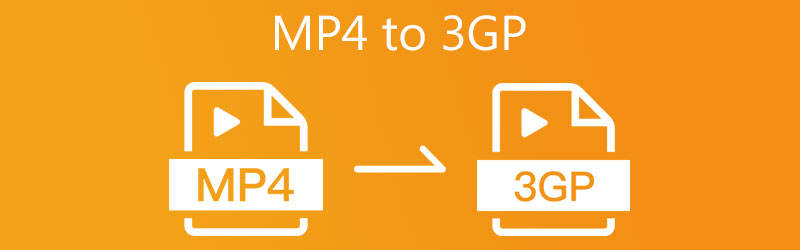
- 第 1 部分。将 MP4 转换为 3GP 的原因
- 第 2 部分。两款在桌面上将 MP4 转换为 3GP 的有效软件
- 第 3 部分。如何在线将 MP4 转换为 3GP
- 第 4 部分。在 iPhone 和 Android 上将 MP4 转换为 3GP 的最佳移动应用程序
- 第 5 部分。关于将 MP4 转换为 3GP 的常见问题解答
第 1 部分。将 MP4 转换为 3GP 的原因
3GP 在 BlackBerry、Samsung Galaxy、Nokia Lumia、HIT 等移动设备中很受欢迎。事实上,它在降低存储和带宽要求以适应移动设备播放视频方面的优势更为人所知。也就是说,3GP 格式适合在 3G 手机中播放,如果这是您学习如何将 MP4 视频转换为 3GP 的原因。与 MP4 格式不同,各种移动媒体播放器都能识别这种文件类型,并且大多被接受。
总而言之,您可能希望将 MP4 等视频文件转换为 3GP,以便在手机上方便地播放视频。这篇文章将引导您完成免费将 MP4 转换为 3GP 的应用程序。继续阅读以了解哪些工具最适合您。
第 2 部分。两款在桌面上将 MP4 转换为 3GP 的有效软件
1. 使用 Vidmore 视频转换器将 MP4 转换为 3GP
Vidmore视频转换 就 MP4 到 3GP 的转换速度、操作系统兼容性和支持的媒体文件而言,它是首屈一指的。它是一款出色的桌面转换工具,可帮助您批量转换 MP4 文件,而不会限制上传数量和文件大小。您还可以修改转换后的 3GP 视频并根据需要生成所需的视频质量。除此之外,它还包含一些您无需下载的额外功能:视频编辑器、GIF 制作器、幻灯片制作器等。查看使用这款可靠且快速的 MP4 到 3GP 转换器的步骤。
步骤 1. 安装 MP4 到 3GP 转换器
首先,通过单击下载视频转换器 免费下载 下面的按钮。之后安装并启动该应用程序。当您在免费版本中测试其功能后升级到其高级帐户时,您可能会获得转换器的 MP4 到 3GP 免费下载完整版。
步骤 2. 导入视频文件
现在,通过单击导入您的 MP4 视频文件 加 签名按钮或将目标视频剪辑拖放到程序的相应上传区域。
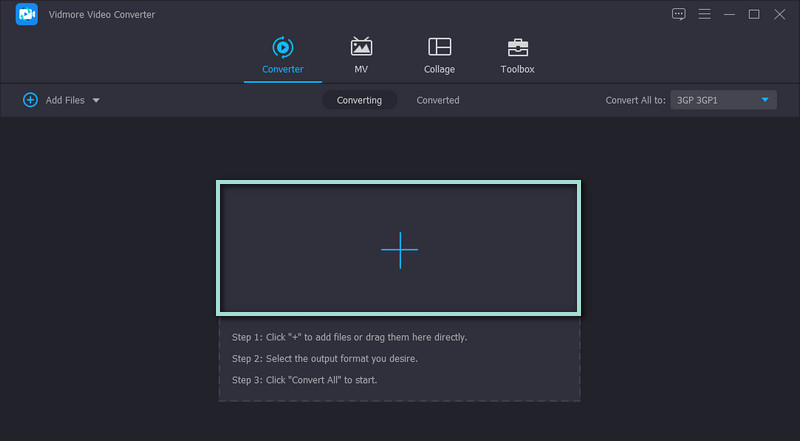
步骤 3. 将 3GP 设置为输出格式
之后,点击 个人资料 界面右上角的菜单以显示可用的视频/音频格式。在下面 视频 选项卡,使用搜索字段查找 3GP 格式或滚动菜单以查找所选的输出格式。完成后,选择适合您要求的质量。
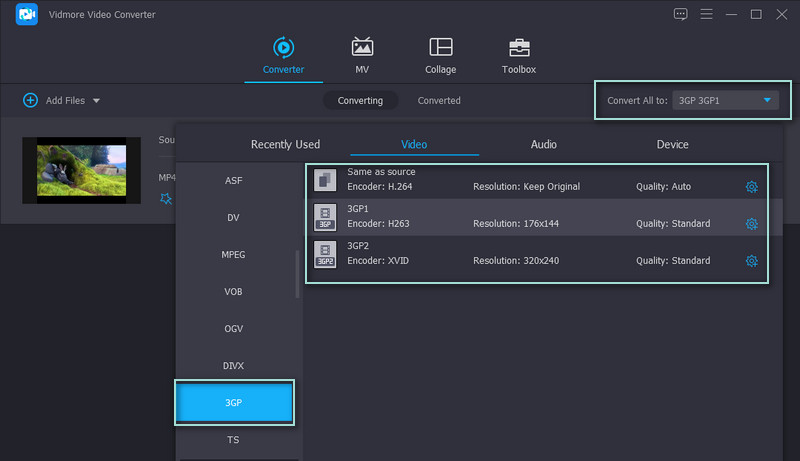
步骤 4. 开始转换
完成格式设置后,单击界面底部的文件夹图标设置输出目录。然后,打 全部转换 按钮将 MP4 转换为 3GP。在您设置的输出文件夹中找到视频输出,并将转换后的视频传输到您的移动设备以预览播放。
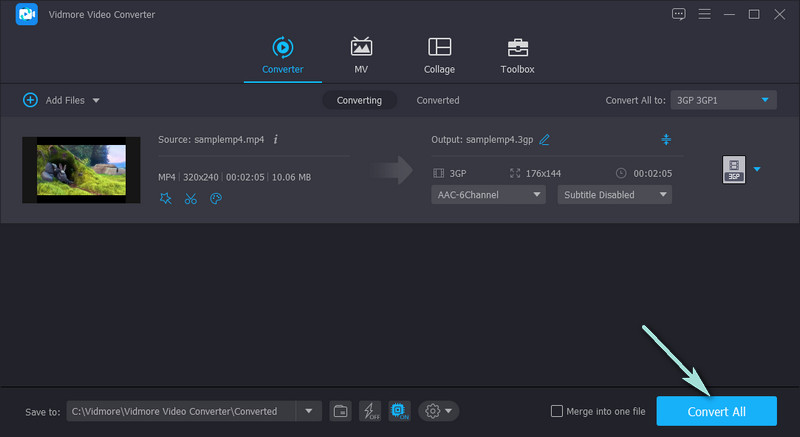
2. 使用 VLC 媒体播放器将 MP4 转换为 3GP
VLC 媒体播放器当之无愧。它可以帮助您跨不同平台(包括移动设备)播放各种视频、音频和图像文件。最好的部分是该工具有助于将任何媒体格式转换为另一种格式。此外,该工具可以免费使用。它的所有功能都可以使用,而无需您升级到高级版本。不过,这里是如何使用 VLC 将 MP4 转换为 3GP。
步骤1。 在您的 Mac 或 Windows PC 上下载并安装此软件。然后,在您的计算机上启动它。
第2步。 接下来,添加要转换的 MP4 文件并转到 媒体 设置。前往 转换/保存 选项卡并创建配置文件设置 3GP 作为输出格式。
第三步 创建 MP4 到 3GP 转换配置文件后,点击 开始 底部的按钮 转换/保存 面板初始化转换过程。一段时间后,您将收到转换后的视频。
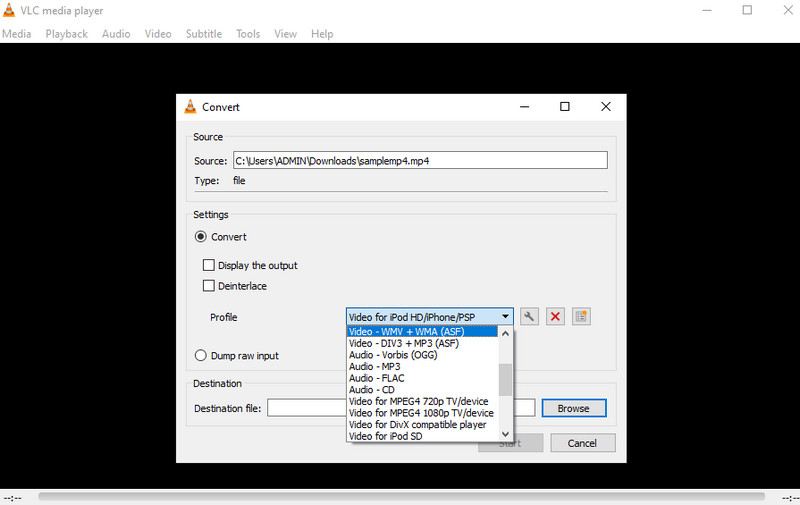
第 3 部分。如何在线将 MP4 转换为 3GP
供您参考,此转换任务不仅在桌面程序上可行。您还可以使用一些最好的总视频转换器 MP4 到 3GP 免费下载程序来完成此操作。通过阅读以下部分了解有关这些工具的更多信息。
1. 使用 Vidmore 免费在线视频转换器将 MP4 视频转换为 3GP
Vidmore 免费在线视频转换器 对于那些不想下载或安装任何桌面程序来转换媒体文件的人来说,它是一款出色的工具。无论您是 Windows 还是 Mac 用户,任何转换任务都只需使用浏览器和良好的互联网连接即可完成。同样,此在线视频转换器支持批量和单个转换过程,对视频的文件大小没有限制。也就是说,这是一个合适的工具,可以帮助您在线将 MP4 转换为 3GP 超过 500MB。按照以下步骤对这个工具有一个清晰的了解。
步骤 1. 访问网页
在您的计算机上打开浏览器并通过在地址栏上键入其链接来启动该工具的官方网站。
步骤 2. 下载启动器
接下来,单击 添加文件进行转换 快速安装工具的启动器。在系统上安装后,它将提示您上传目标视频文件。届时,浏览并选择您要上传的 MP4 视频。
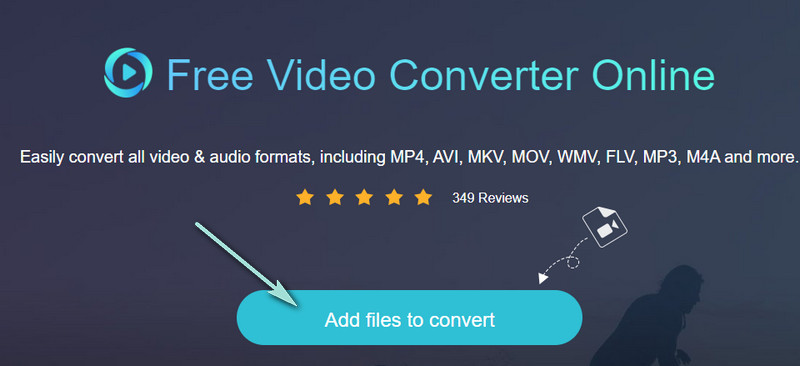
步骤 3. 选择格式
上传视频文件后,勾选输出格式 3GP 单选按钮。此外,您可以通过单击 齿轮 图标。
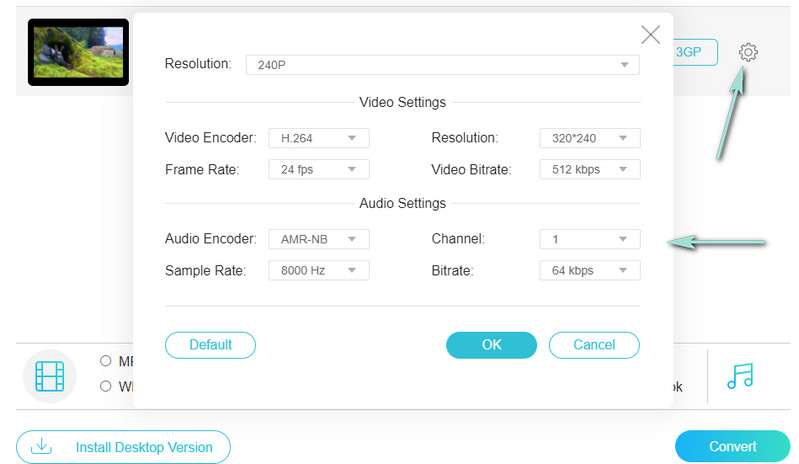
步骤 4. 将 MP4 转换为 3GP
输出设置后,单击 兑换 按钮并设置视频文件输出的文件目标。再次单击该按钮以开始转换过程。
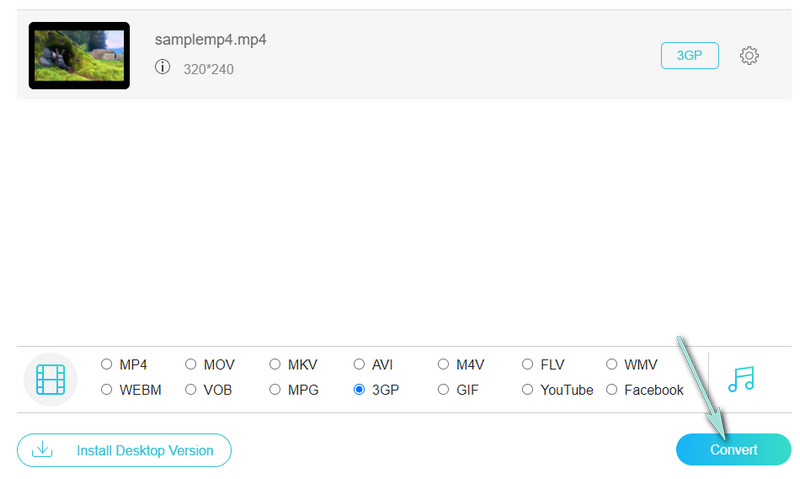
2. 通过 ClipConverter 进行 MP4 到 3GP 转换
ClipConverter 是一个完全免费的程序,旨在将 MP4 等媒体文件转换为其他视频和音频格式。它支持用于视频输出的 3GP、AVI、MP4、MOV 和 MKV。此外,此媒体转换工具可以保留 4K、1080p、720 和高清质量的视频。您所要做的就是获取视频的 URL 以转换您的视频文件。您可能会发现剪辑转换器 MP4 到 3GP 的步骤。
步骤1。 使用网络浏览器访问 ClipConverter 的网站。
第2步。 将视频的链接复制并粘贴到媒体转换工具的 URL 字段。
第三步 选择 3GP 作为视频输出格式,然后单击下载按钮进行转换。
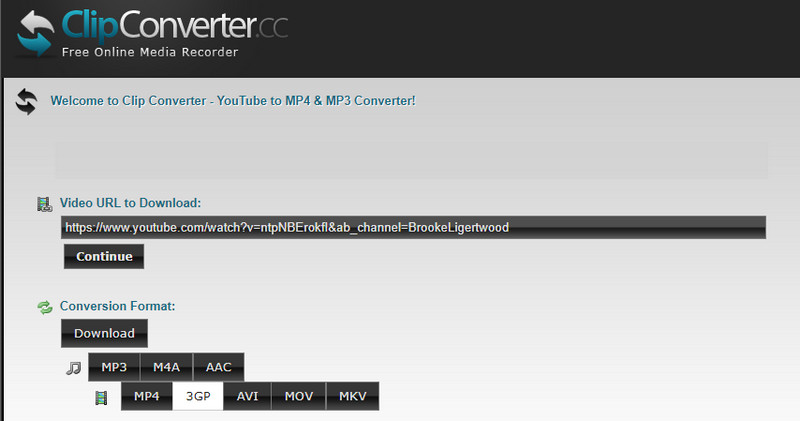
第 4 部分。在 iPhone 和 Android 上将 MP4 转换为 3GP 的最佳移动应用程序
1. 使用视频格式工厂在 Android 上将 MP4 文件转换为 3GP
Video Format Factory 是为 Android 设备下载的最有用的 MP4 到 3GP 视频转换器应用程序之一。该应用程序还可以转换支持所有重要扩展的多个视频。除了作为视频转换器之外,它还可以帮助您反转、修剪和压缩视频。
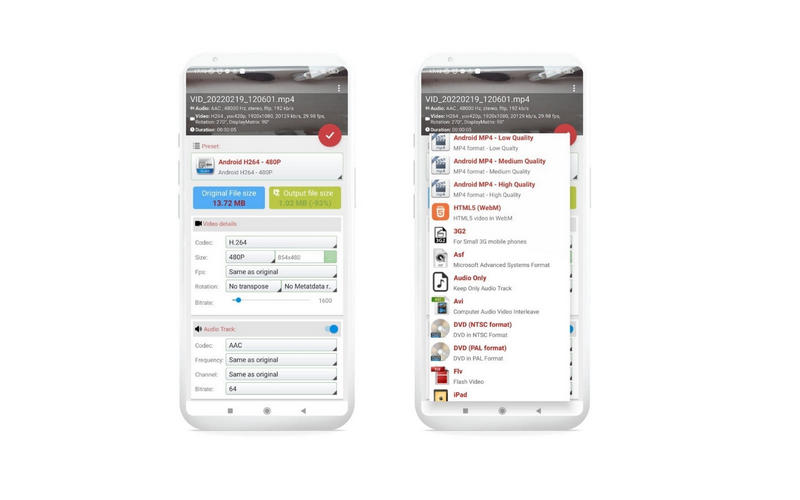
2. 使用 iConv 在 iPhone 上将 MP4 转换为 3GP 视频
如果您正在寻找一款可以在 iPhone 上将 MP4 转换为 3GP 的移动应用程序,那么 iConv 就是您的不二之选。它带有一个简单的界面,可让您快速完成转换任务。它支持从云存储服务导入文件,包括 OneDrive、iCloud、Dropbox 等。最重要的是,它可以保留原始质量。
进一步阅读:
如何在Windows和Mac上压缩3GP视频文件以减小其大小
将 MP4 转换为 GIF:从 MP4 文件制作 GIF 的分步过程
第 5 部分。关于将 MP4 转换为 3GP 的常见问题解答
什么是3GP?
术语 3GP 是由第三代合作伙伴计划开发的音频和视频容器格式。这种格式是为 3G 手机明确创建的。
3GP还在用吗?
是的。您可能主要在 3G 网络手机上看到它。由于它与 MP4 的相似性,您可以将 MP4 文件的扩展名更改为 3GP 并在特定设备上播放。
MP4 和 3GP 哪个更好?
在讨论更高分辨率的视频时,MP4 的优越性也就不足为奇了,尤其是在桌面或便携式媒体播放器上流式传输视频时。同时,3GP只能在3G网络手机上使用。
结论
你有它!这些是您可以用来转换的程序和方法 MP4 转 3GP.由于网络互联网的问题,用于移动或桌面的在线转换器 MP4 到 3GP 很方便但不稳定。同时,假设您想要一个可靠的转换过程。在这种情况下,您应该查看上述 MP4 到 3GP 转换器的离线或桌面程序。
MP4 & 3GP


